超越连接:ZL-450边缘网关全面评测与应用案例
前言
在现代工业自动化和智能设备管理的背景下,对实时数据通信与设备监控的需求日益增加。ZL450边缘网关作为一款先进的串口通信解决方案,不仅满足了这些要求,还通过其多样的连接性和高效的数据处理能力,为企业带来了显著的效率提升。本文将对ZL450进行深入的设备测评,探索其在实际应用中的表现及其对现代化工业生态的贡献。
ZL450边缘网关(以下简称ZL450) 是一款支持 TDD-LTE/FDD-LTE 通信和以太网通信的 RTU。支持TDD-LTE、FDD-LTE网络数据连接、静态 IP 地址和 DHCP 自动获取 IP 地址,同时可为用户提供数据传输、协议解析等功能。
主要性能
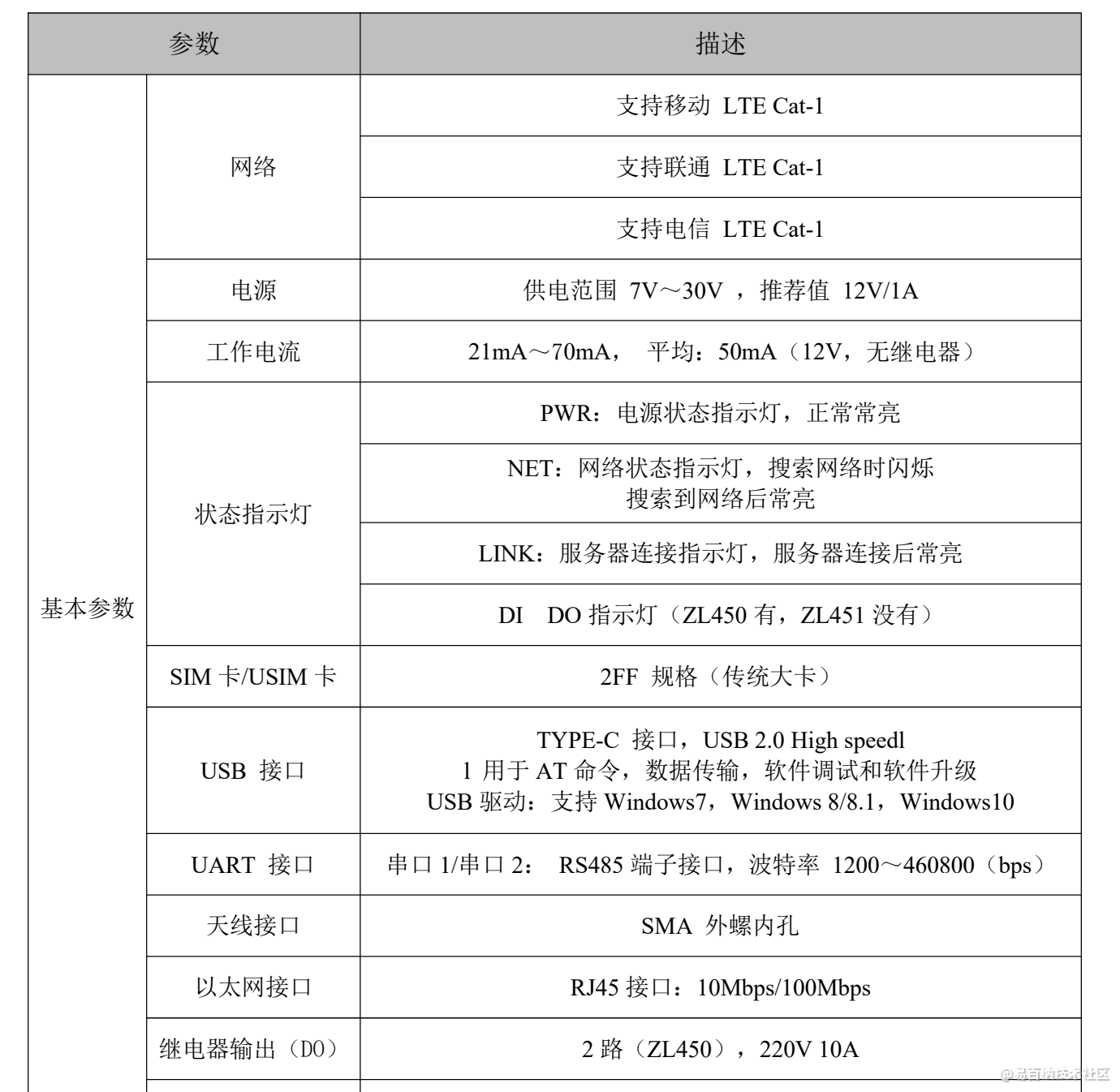


应用接口
- 端子电源接口
- DC 插头电源接口
- USB2.0 High-Speed 接口
- 两路 RS485 串口接口
- USIM/SIM 卡接口(支持 3V、1.8V)
- SMA 天线接口
- 硬件复位接口
- 状态指示灯接口
- USB_BOOT 接口
- RJ45 接口
- 继电器接口
- DI 接口
ZL450 RTU 设计上保持简洁的风格,贴膜采用淡蓝色和深蓝色搭配的清新设计。各种接口标识直观简洁,指示灯清晰明了,可以准确的判断 RTU 的工作状态。具体硬件接口如下图所示:

机械特性
ZL450 机械尺寸



实操案例
本次实战案例是使用ZL450来采集Modbus设备(模拟设备),的信号,并成功上传到OneNET物联网平台。
其中会涉及到上位机的使用,设备的配置,与OneNET的对接。
下面让我们开始吧。
驱动安装,串口配置
首先将设备通过USB连接到电脑,并在电脑打开上位机软件 DevelopLink SDRTU。
与之前串口服务器ZL500不同的是,ZL450需要使用一个新的USB驱动。
驱动下载地址 http://wiki.developlink.cloud/driver/lzm458_usb_driver_v1.0.7z
按照驱动后,设备才能与PC上的上位机通讯。
按照驱动后,进入到设置页面,会弹出,设备的端口,一个是用于调试的日志端口,一个是用于传输数据的端口。配置配置相应的串口,并打开串口。
配置如下:

打开串口后就看到设备的一些数据和日志啦。
配置模拟设备Modbus Slave
由于没有真是的设备,所以我们只能使用Modbus Slave软件来模拟一个modbus设备。
该设备有7个寄存器,分别值是如下图:

设备id为1,7个保持寄存器。将Modbus Slave连接起来后。
启动软件后,我们还需要将设备与我们的pc的modbus软件联系起来,这个使用需要用的是usb转485的一个工具,是硬件工具。我们之前的接线是用于设备与上位机通讯,现在的接线是为了让设备与我们的Modbus Slave进行通信。二者是不同的。
下一步是配置设备的采集。
配置上位采集
在上一步我们使用usb 转485串口将设备与我们的modbus slave 软件联系起来了,但要想通信还需要配置串口的信息。首先我们配置设备的接口

这里的数据,波特率,数据位,校验位,停止位都是要与Modbus Slave 上配置相对应。
其次是配置ModBus,
配置参数如下:

注意输入数据源要选串口1,输出数据源要选自定义1,第一个设备是这样配置。
由于我们需要modbus 转mqtt json,所以我们需要配置modbus 寄存器地址对应的json 键值。
首先是配置指令,读取保持寄存器,配置如下:
配置的键值如下:

一次读取7个,每一个地址,代表一个属性。
配置完成后,打开调试日志,可以看到采集到的modbus已经转化成了json。如下图:

目前modbus的数据已经采集到,也已经转化成了json,下一步就是如何将这些json数据上传到OneNET平台。
对接OneNET平台
登陆 OneNET https://open.iot.10086.cn/ 平台。创建一个产品,品类随便选,不影响后续功能使用。
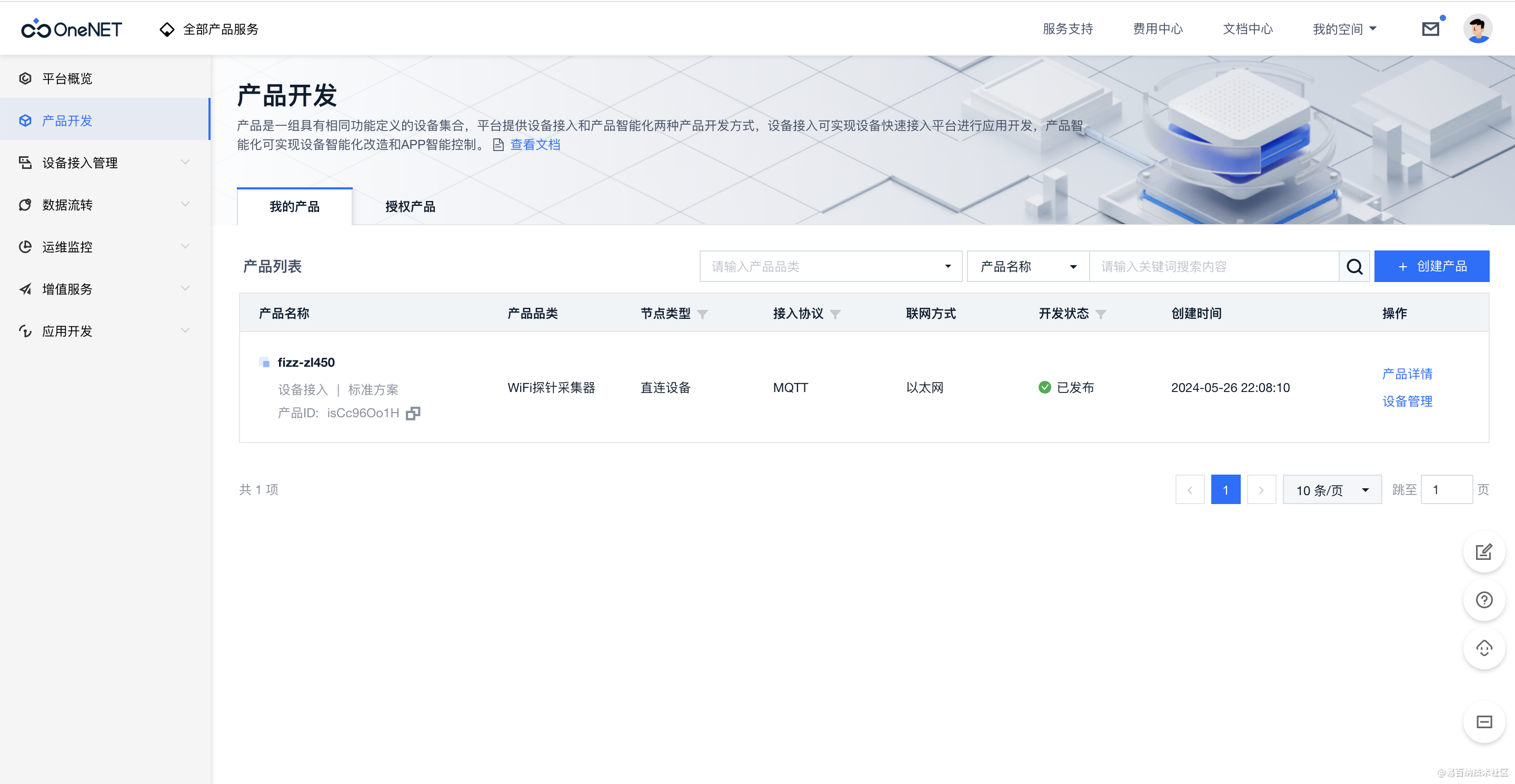
创建的产品 协议 配置如下:MQTT,OneJson,以太网。
创建产品后在点击设备管理,创建设备。创建一个设备,注意,设备名称必须是 ZL450的IMEI码
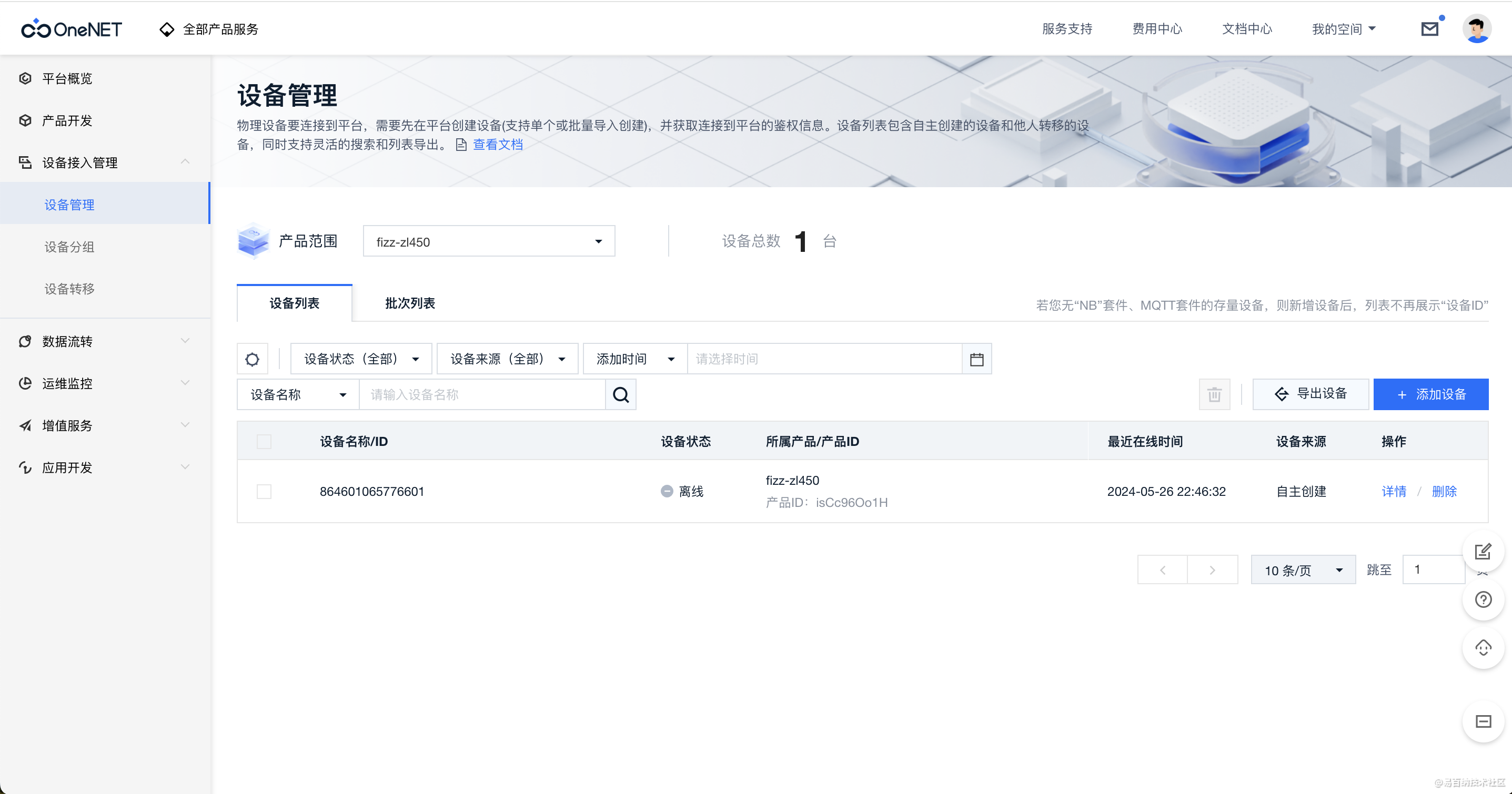
创建产品后,需要创建产品的物理模型,这个概念就是这个设备有多少属性。比如一个设备可以采集温度,湿度,你需要先定义出来,温度使用那个字段来接受。
我们定义的产品模型如下图:
定义好物理模型后,我们需要拿到三个属性来配置我们的上位机。
分别是 设备ID、产品ID、access_key。
从下图取得:


配置设备的网络连接
到了这一步你需要将设备的数据发到指定的服务器上。你需要给设备连上网络,或者插入4G卡。
下面是配置:
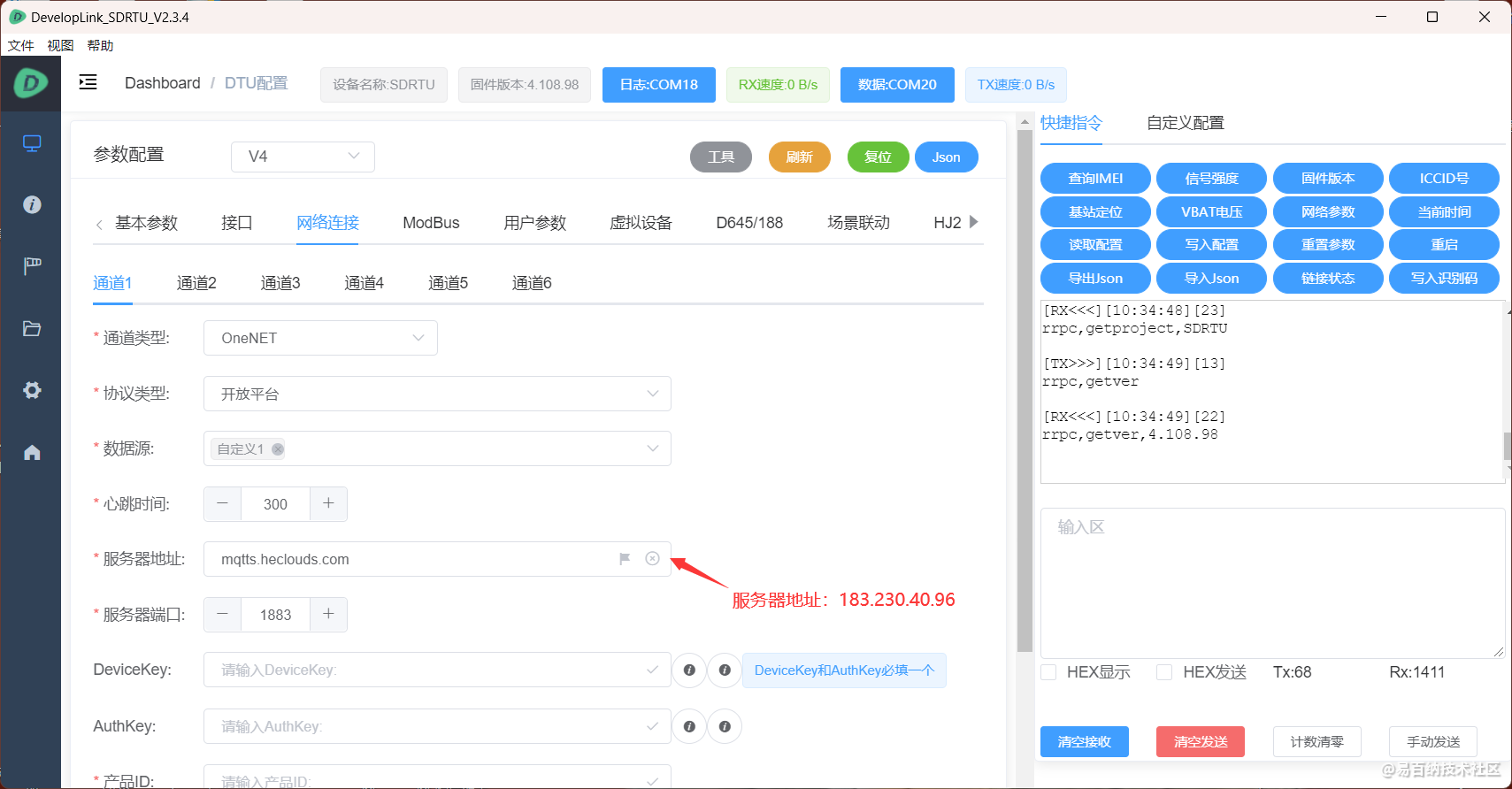
通道类型选OneNET,协议类型为开放平台,数据源为自定义1。
服务器地址改变为:183.230.40.96,服务器端口:1883

配置完成后,点击写入配置即可将配置写入到设备中。
写入成功后会打印出 CONFIG OK,并重启。
稍等一会,刷新OneNET,就会发现设备已经上线。并且设备数据已经采集到。
查看设备的属性数据
- 分享
- 举报
 暂无数据
暂无数据-
浏览量:6573次2024-05-09 13:53:10
-
浏览量:2952次2024-05-17 12:55:02
-
浏览量:2725次2024-01-02 15:52:38
-
浏览量:1013次2023-09-21 09:48:42
-
浏览量:3434次2020-11-27 10:33:21
-
2021-05-11 15:09:01
-
浏览量:2162次2019-10-17 09:42:00
-
浏览量:4550次2021-09-27 17:21:10
-
浏览量:2134次2020-02-20 12:47:11
-
2022-03-30 09:00:30
-
浏览量:3110次2019-06-28 10:48:02
-
浏览量:6136次2022-10-14 15:09:44
-
浏览量:2308次2020-08-11 20:59:52
-
浏览量:4776次2021-01-05 15:25:57
-
浏览量:2499次2022-01-12 09:00:26
-
浏览量:2806次2020-11-06 09:25:06
-
浏览量:6083次2021-04-16 15:01:12
-
浏览量:3986次2020-03-17 10:28:13
-
浏览量:1219次2024-09-11 16:46:19
-
广告/SPAM
-
恶意灌水
-
违规内容
-
文不对题
-
重复发帖
这把我C





 微信支付
微信支付举报类型
- 内容涉黄/赌/毒
- 内容侵权/抄袭
- 政治相关
- 涉嫌广告
- 侮辱谩骂
- 其他
详细说明



 微信扫码分享
微信扫码分享 QQ好友
QQ好友





